Om veilig op het internet te surfen en je privacy te beschermen, is het gebruik van een VPN (Virtual Private Network) een uitstekende oplossing. In deze gids leer je hoe je verbinding maakt met je iOS-apparaat via een OpenVPN-server. We zullen elke stap gedetailleerd bespreken, zodat je het proces soepel kunt uitvoeren.
Belangrijkste bevindingen
- Het is noodzakelijk om de OpenVPN-app op je iOS-apparaat te installeren.
- Er zijn verschillende manieren om het OpenVPN-configuratiebestand naar je iOS-apparaat over te brengen.
- Het gebruik van een VPN-verbinding verhoogt je veiligheid in openbare wifi-netwerken.
Stap-voor-stap handleiding
Eerst moet je de benodigde OpenVPN-app installeren. Hiervoor open je de App Store op je iOS-apparaat. Zoek naar "OpenVPN" en kies de officiële app “OpenVPN Connect”. Klik op “Download” en wacht tot de installatie is voltooid.
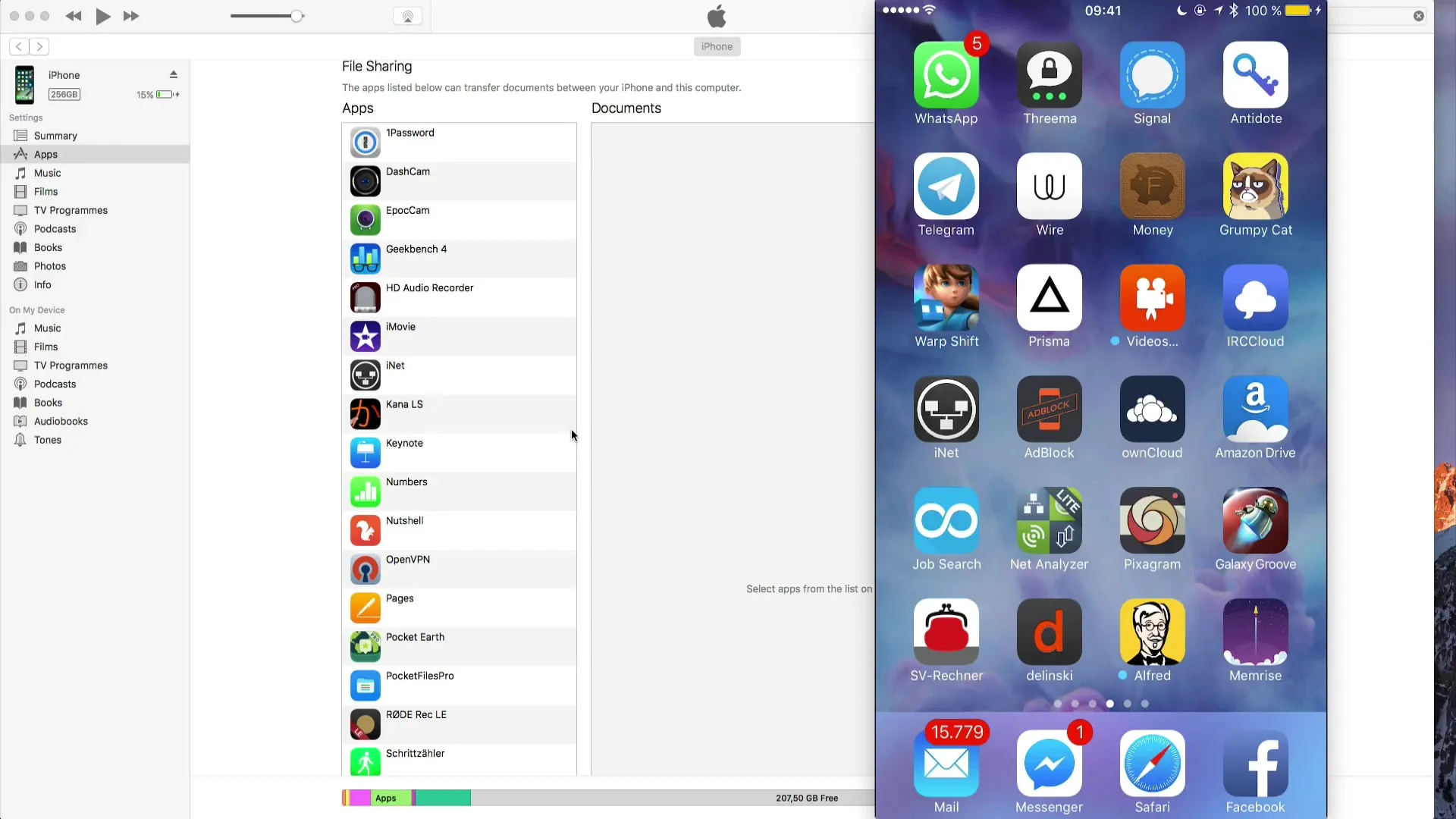
Nadat de app is geïnstalleerd, moeten we het OpenVPN-configuratiebestand naar je apparaat krijgen. Dit bestand is nodig om verbinding te maken met je OpenVPN-server. Je kunt het bestand op verschillende manieren overbrengen. Een mogelijkheid is het jezelf per e-mail sturen. Let er echter op dat je een beveiligde verbinding gebruikt, aangezien niet alle e-mailproviders gegevens versleuteld verzenden.
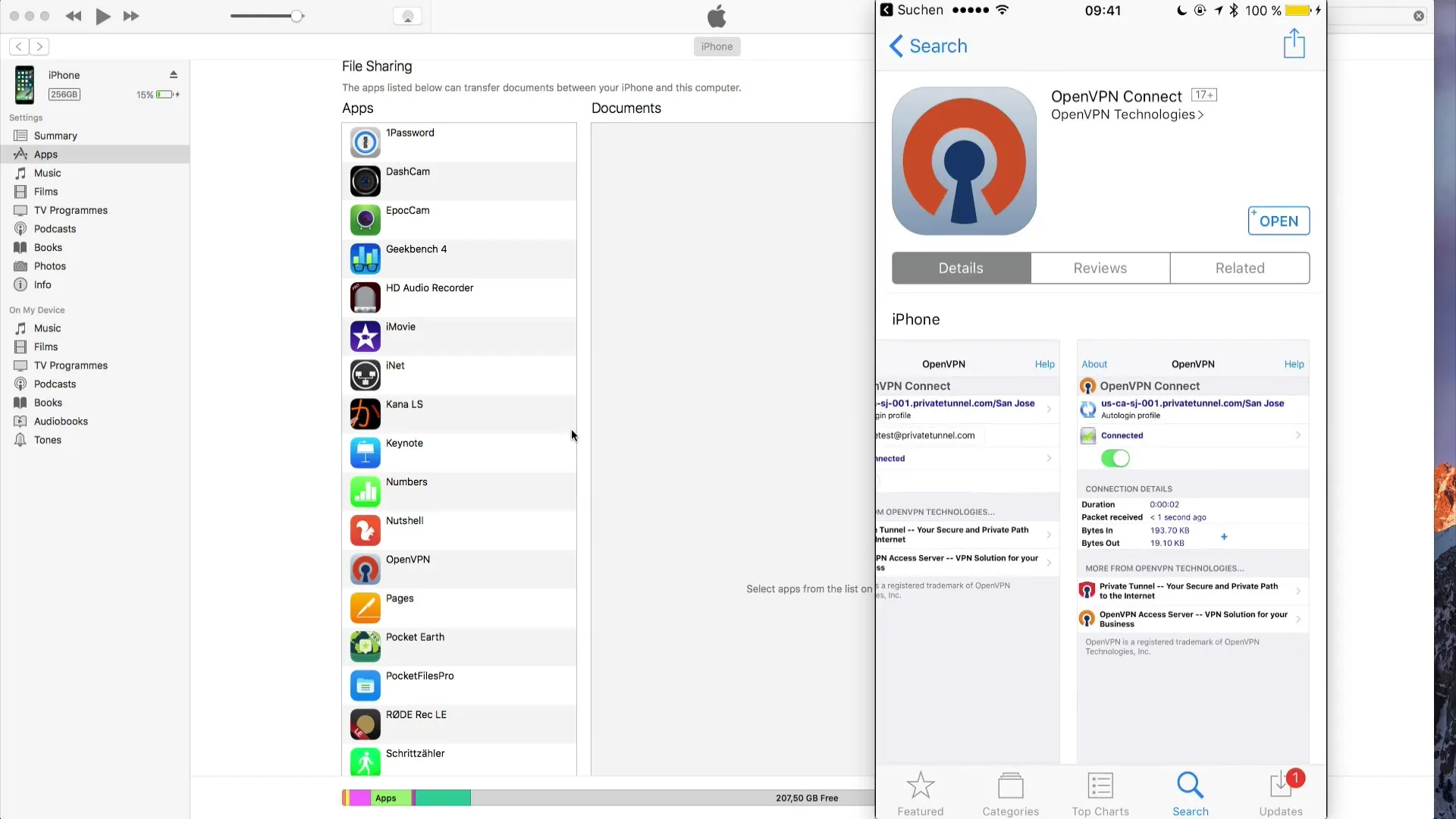
Een andere methode om het OpenVPN-bestand over te dragen, is het gebruik van iTunes. Sluit je iOS-apparaat aan op je computer en open iTunes. Klik op het apparaat en ga naar de apps. Hier vind je de mogelijkheid om bestanden in apps te uploaden. Sleep de OpenVPN-configuratie eenvoudig in het juiste veld en synchroniseer vervolgens je apparaat.
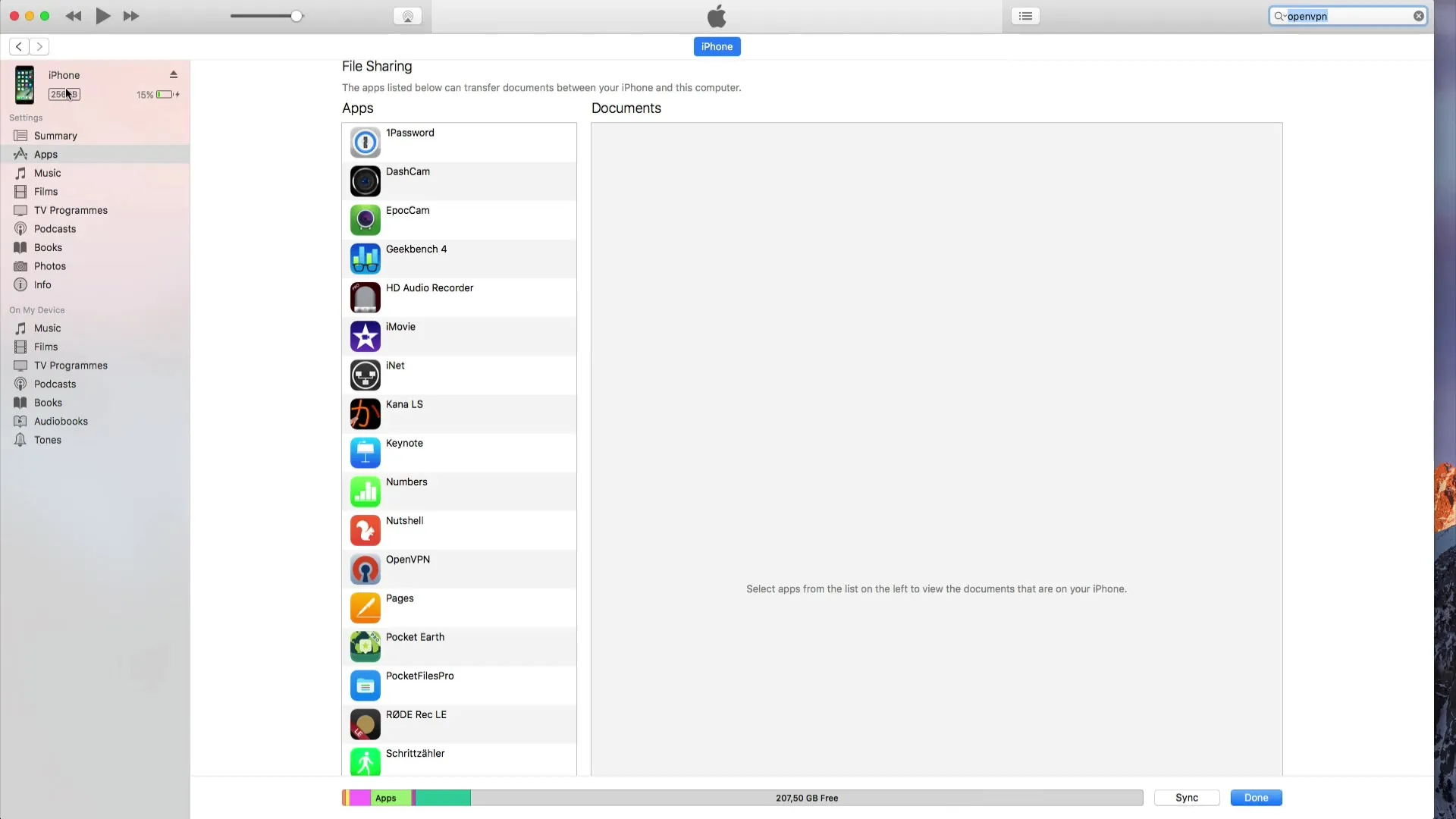
Zodra de synchronisatie is voltooid, open je de OpenVPN-app. Je zult zien dat het OpenVPN-profiel automatisch is toegevoegd. Klik erop om het te selecteren. Nu moet je de configuratie activeren. Druk op het groene plusteken om het profiel toe te voegen.
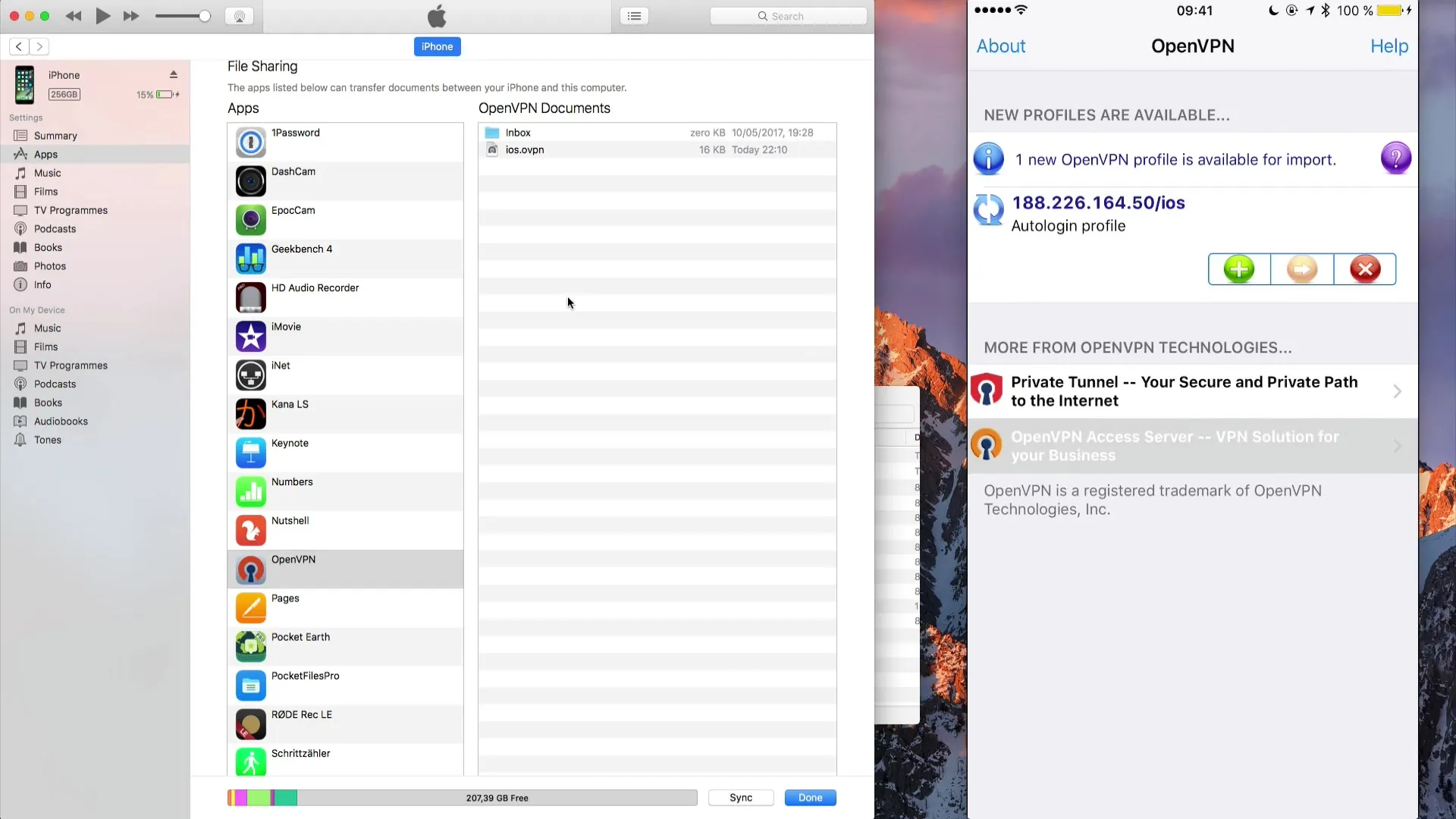
Om de verbinding tot stand te brengen, activeer je de schakelaar naast de VPN-optie. Als alles correct is geconfigureerd, wordt het VPN-pictogram bovenaan je scherm weergegeven. Nu ben je verbonden met de OpenVPN-server.
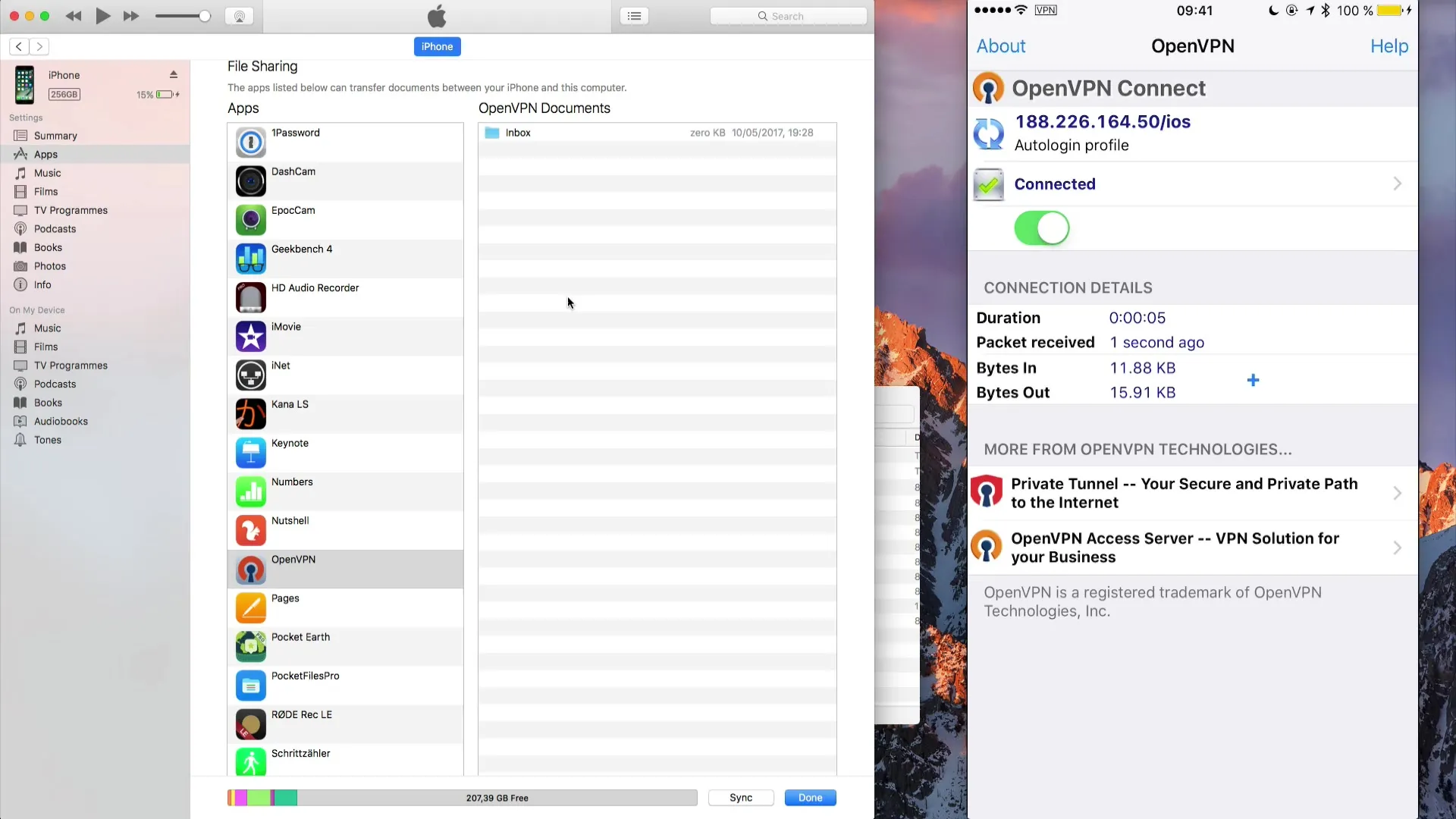
Laten we nu de verbinding testen door een webbrowser te openen en een website te bezoeken. Je IP-adres wordt nu weergegeven als dat van de OpenVPN-server, wat betekent dat je anoniem en veilig surft, zonder dat iemand gelijk kan achterhalen waar je vandaan toegang hebt.
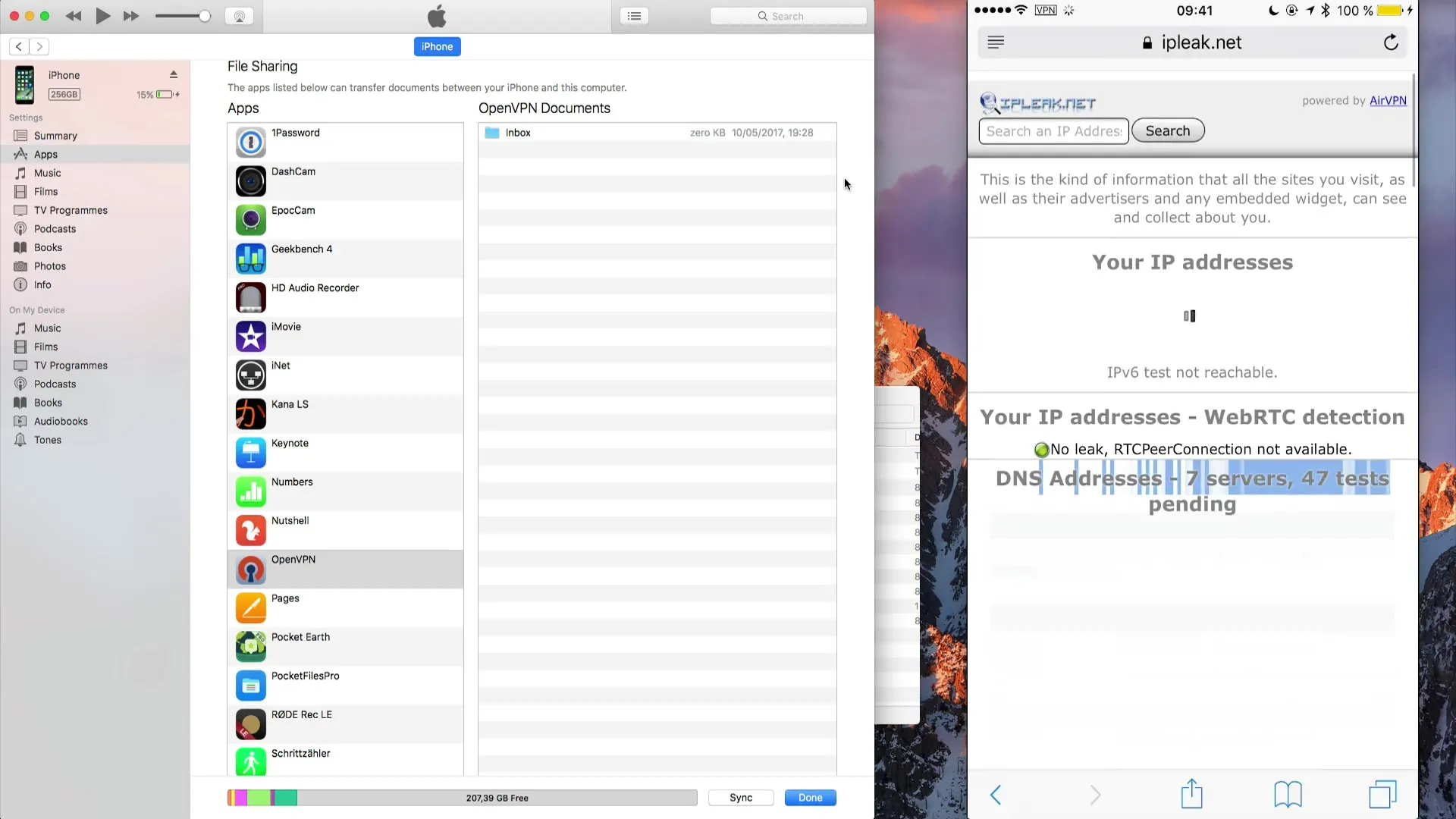
Als je verbonden bent met een openbare wifi, kun je veilig surfen, omdat al het verkeer nu door de VPN-tunnel wordt geleid. Zorg ervoor dat je de verbinding alleen in veilige netwerken maakt om optimaal gebruik te maken van de voordelen van de VPN.
Je hebt met succes een OpenVPN op je iOS-apparaat ingesteld. Gebruik deze methode om online veilig en anoniem te blijven, waar je ook gaat.
Samenvatting
In deze gids heb je geleerd hoe je met je iOS-apparaat verbinding maakt met een OpenVPN-server. De essentiële stappen omvatten het installeren van de app, het overbrengen van het configuratiebestand en het activeren van de VPN-verbinding.
Veelgestelde vragen
Hoe installeer ik de OpenVPN-app op mijn iOS-apparaat?Open de App Store, zoek naar “OpenVPN” en download de app “OpenVPN Connect”.
Welke mogelijkheden zijn er om het OpenVPN-bestand op mijn iOS-apparaat over te brengen?Je kunt het bestand via e-mail sturen of het via iTunes op je apparaat uploaden.
Hoe weet ik of ik succesvol verbonden ben met de VPN?Je zou een VPN-pictogram bovenaan je scherm moeten zien als je succesvol bent verbonden.
Waarom zou ik een VPN gebruiken als ik op openbare wifi ben?Een VPN beschermt je dataverkeer en voorkomt dat derden toegang krijgen tot je informatie.


